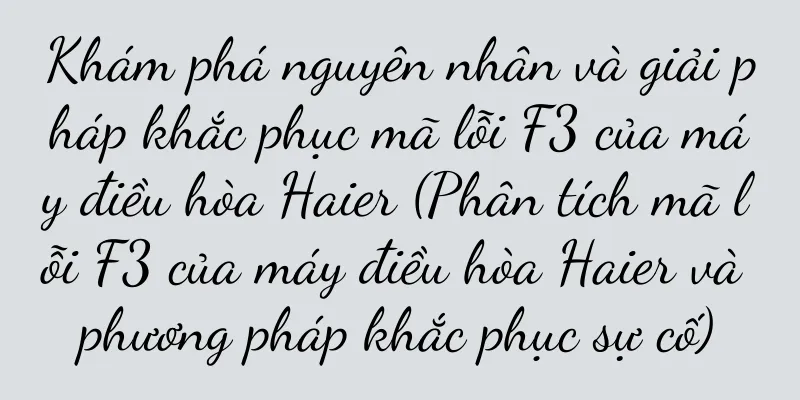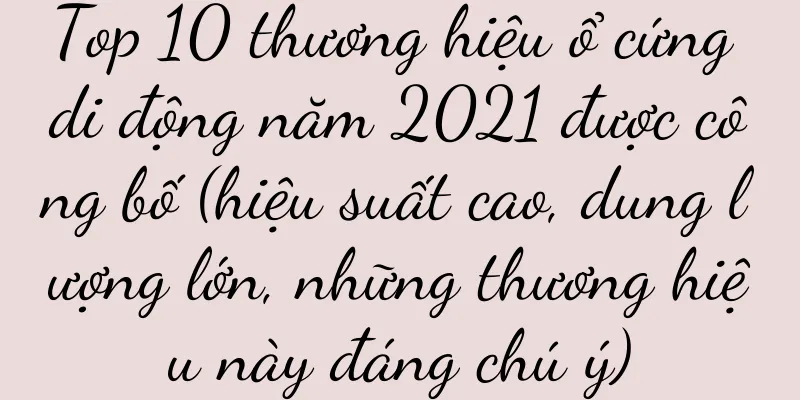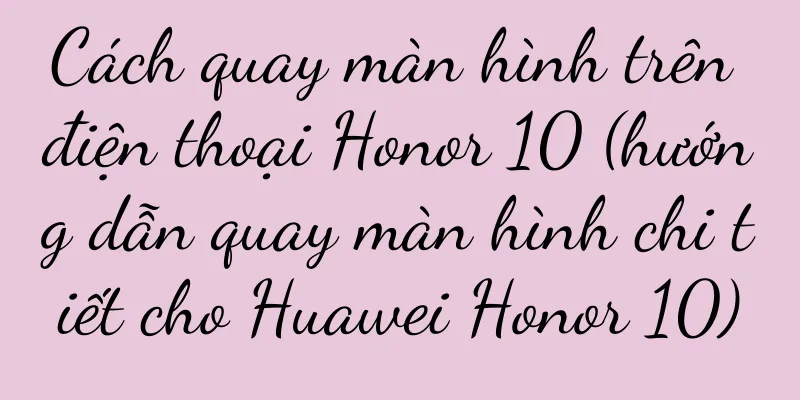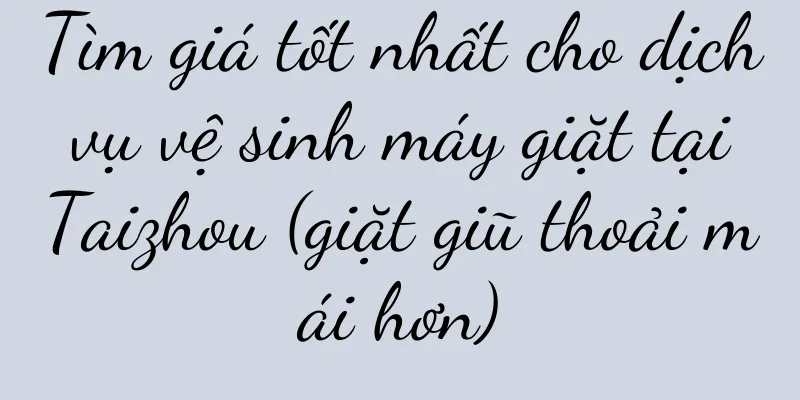Hướng dẫn bạn cách chặn quảng cáo trên điện thoại OPPO (từng bước để có trải nghiệm duyệt web không có quảng cáo)

|
Khi sử dụng điện thoại di động để duyệt web và sử dụng ứng dụng, chúng ta thường gặp phải nhiều quảng cáo bật lên và biểu ngữ gây phiền nhiễu, ảnh hưởng đến trải nghiệm sử dụng thông thường của chúng ta. Là một thương hiệu điện thoại di động nổi tiếng, OPPO cung cấp một loạt các phương pháp để chặn những quảng cáo này, cho phép người dùng tận hưởng trải nghiệm duyệt web không có quảng cáo. Bài viết này sẽ giới thiệu chi tiết toàn bộ quá trình chặn quảng cáo trên điện thoại OPPO, giúp bạn không còn bị làm phiền bởi quảng cáo khi sử dụng điện thoại OPPO. Tìm hiểu về tính năng chặn quảng cáo tích hợp của điện thoại OPPO Điện thoại OPPO có chức năng chặn quảng cáo tích hợp trong cài đặt hệ thống, có thể chặn hiệu quả quảng cáo trong hầu hết các ứng dụng và trình duyệt. Bạn có thể vào cài đặt hệ thống, tìm tùy chọn "Quản lý ứng dụng" hoặc "Quyền ứng dụng", sau đó tìm chức năng "Quản lý quảng cáo" hoặc "Chặn quảng cáo" để cài đặt. Tên cụ thể có thể khác nhau tùy theo phiên bản hệ thống. Tải xuống và cài đặt ứng dụng chặn quảng cáo Ngoài chức năng chặn quảng cáo tích hợp sẵn trên điện thoại OPPO, bạn cũng có thể tải xuống và cài đặt các ứng dụng chặn quảng cáo của bên thứ ba để chặn quảng cáo hiệu quả hơn. Tìm kiếm từ khóa "chặn quảng cáo" trong cửa hàng ứng dụng sẽ đưa ra nhiều ứng dụng tùy chọn. Chọn ứng dụng có uy tín tốt và nhiều đánh giá để tải xuống và cài đặt. Thiết lập quyền cho các ứng dụng chặn quảng cáo Sau khi cài đặt ứng dụng chặn quảng cáo, bạn cần cấp cho ứng dụng những quyền tương ứng để ứng dụng có thể chặn quảng cáo một cách bình thường. Mở tùy chọn "Cài đặt" trên điện thoại, tìm "Quản lý ứng dụng" hoặc "Quyền ứng dụng" và vào trang cài đặt quyền của ứng dụng chặn quảng cáo đã cài đặt. Trên trang cài đặt quyền, hãy bật các quyền liên quan như "cửa sổ nổi" và "cửa sổ bật lên nền" cho ứng dụng. Cấu hình quy tắc lọc cho các ứng dụng chặn quảng cáo Các ứng dụng chặn quảng cáo dựa vào một loạt các quy tắc lọc khi chặn quảng cáo. Mở ứng dụng chặn quảng cáo đã cài đặt, vào trang cài đặt hoặc trang quản lý quy tắc lọc, chọn các quy tắc lọc cần thiết và cấu hình chúng theo hướng dẫn vận hành do ứng dụng cung cấp. Các ứng dụng khác nhau có thể cung cấp các lựa chọn quy tắc lọc và tùy chọn tùy chỉnh khác nhau. Sử dụng plugin trình duyệt để chặn quảng cáo Ngoài việc chặn quảng cáo ở cấp ứng dụng, bạn cũng có thể chặn quảng cáo bằng cách cài đặt plugin trong trình duyệt. Trong trình duyệt đi kèm với điện thoại OPPO hoặc các trình duyệt phổ biến khác, hãy tìm kiếm và cài đặt tiện ích chặn quảng cáo. Sau khi cài đặt, bạn có thể chặn quảng cáo trong trình duyệt của mình bằng cách cấu hình và thiết lập theo hướng dẫn vận hành của plugin. Chặn quảng cáo bằng VPN VPN là mạng riêng ảo có thể ẩn địa chỉ IP thực của người dùng và chặn quảng cáo. Trên điện thoại OPPO, bạn có thể tải xuống và cài đặt ứng dụng VPN hỗ trợ chặn quảng cáo và làm theo hướng dẫn do ứng dụng cung cấp để cấu hình và bật ứng dụng. Với kết nối VPN, bạn sẽ không còn bị quảng cáo làm phiền khi duyệt web nữa. Cập nhật quy tắc lọc quảng cáo Để ứng dụng chặn quảng cáo của bạn luôn hiệu quả, bạn cần cập nhật các quy tắc lọc thường xuyên. Mở ứng dụng chặn quảng cáo đã cài đặt, đi tới trang cài đặt hoặc trang quản lý quy tắc lọc, tìm tùy chọn "Cập nhật" hoặc "Cập nhật quy tắc" trên trang và nhấp vào đó để cập nhật quy tắc. Việc cập nhật bộ lọc thường xuyên sẽ đảm bảo bạn luôn chặn được nội dung quảng cáo mới nhất. Chú ý đến những thay đổi về quyền của ứng dụng Khi sử dụng điện thoại OPPO, đặc biệt là sau khi cài đặt ứng dụng mới, bạn cần chú ý đến những thay đổi về quyền của ứng dụng liên quan. Một số ứng dụng có thể được cấp nhiều quyền hơn sau khi cập nhật, điều này có thể làm suy yếu hoặc thậm chí khiến tính năng chặn quảng cáo kém hiệu quả hơn. Bạn có thể thường xuyên kiểm tra và điều chỉnh quyền của ứng dụng để đảm bảo tính ổn định và hiệu quả của việc chặn quảng cáo. Chặn quảng cáo trong ứng dụng Ngoài quảng cáo trên trình duyệt, nhiều ứng dụng cũng hiển thị quảng cáo bên trong ứng dụng. Trên điện thoại OPPO, bạn có thể cấu hình bằng cách mở trang cài đặt của ứng dụng và tìm tùy chọn "Cài đặt quảng cáo" hoặc "Chặn quảng cáo". Tùy thuộc vào ứng dụng, có thể có các tùy chọn chặn quảng cáo và cài đặt tùy chỉnh khác nhau. Kiểm tra chính sách quảng cáo của cửa hàng ứng dụng Khi tải xuống và cài đặt ứng dụng, chúng ta thường gặp quảng cáo được một số cửa hàng ứng dụng đưa lên. Để giảm sự can thiệp của những quảng cáo này, bạn có thể vào trang cài đặt App Store trên điện thoại OPPO và tìm tùy chọn "Cài đặt đẩy" hoặc "Chính sách quảng cáo" để cấu hình. Tùy theo nhu cầu của bạn, hãy chọn chấp nhận hoặc chặn quảng cáo đẩy từ cửa hàng ứng dụng. Sử dụng công cụ bảo vệ quyền riêng tư để chặn quảng cáo Điện thoại OPPO cung cấp một loạt công cụ bảo vệ quyền riêng tư để giúp người dùng chặn quảng cáo. Trên trang cài đặt của điện thoại OPPO, tìm tùy chọn "Cài đặt quyền riêng tư" hoặc "Bảo mật và quyền riêng tư", chọn và bật các công cụ bảo vệ quyền riêng tư tương ứng, chẳng hạn như "Trung tâm bảo mật", "Quản lý quyền riêng tư", v.v. Những công cụ này có thể giúp bạn chặn quảng cáo và cải thiện tính bảo mật cũng như quyền riêng tư cho điện thoại của bạn. Chú ý đến sự an toàn và ổn định Khi chặn quảng cáo, chúng ta cần chú ý đến tính bảo mật và tính ổn định của ứng dụng. Khi tải xuống và cài đặt ứng dụng chặn quảng cáo của bên thứ ba, hãy chọn những ứng dụng có uy tín và nhiều đánh giá, đồng thời tránh tải xuống ứng dụng từ các nguồn không xác định hoặc ứng dụng chưa được xác minh. Đồng thời, hãy cập nhật hệ thống điện thoại và các ứng dụng thường xuyên để có bản vá bảo mật mới nhất và tối ưu hóa chức năng. Tận hưởng việc duyệt web không có quảng cáo Sau chuỗi thao tác trên, bạn đã chặn quảng cáo thành công trên điện thoại OPPO và giờ đây có thể tận hưởng trải nghiệm duyệt web không có quảng cáo. Khi bạn mở trình duyệt hoặc sử dụng ứng dụng, bạn sẽ không còn bị làm phiền bởi các cửa sổ quảng cáo và biểu ngữ khó chịu nữa, và bạn có thể tập trung hơn vào việc duyệt nội dung và sử dụng các chức năng của ứng dụng. Chia sẻ với người khác để nhiều người có thể có trải nghiệm không có quảng cáo Bây giờ bạn đã biết cách chặn quảng cáo trên điện thoại OPPO, bạn có thể chia sẻ kiến thức này với bạn bè và gia đình để nhiều người khác cũng có thể có trải nghiệm duyệt web không có quảng cáo. Bằng cách phổ biến những phương pháp này, chúng ta có thể cùng nhau tạo ra một môi trường trực tuyến không có quảng cáo và cải thiện trải nghiệm của toàn bộ cộng đồng người dùng. Qua phần giới thiệu trong bài viết này, chúng ta đã hiểu được toàn bộ quá trình chặn quảng cáo trên điện thoại di động OPPO. Từ chức năng chặn quảng cáo tích hợp trong cài đặt hệ thống, đến việc tải xuống và cài đặt các ứng dụng chặn quảng cáo, cấu hình các quy tắc lọc, sử dụng plugin trình duyệt và VPN để chặn quảng cáo, cũng như chú ý đến các cân nhắc về bảo mật và tính ổn định, chúng ta có thể dần đạt được trải nghiệm duyệt web không có quảng cáo. Chúng tôi hy vọng bài viết này sẽ giúp bạn chặn quảng cáo khi sử dụng điện thoại OPPO, cho phép bạn tận hưởng trải nghiệm điện thoại di động sạch hơn và mượt mà hơn. |
>>: Tầm quan trọng của tần số bộ nhớ máy tính (hiểu tần số bộ nhớ và tối ưu hóa hiệu suất máy tính)
Gợi ý
Máy lọc nước đột nhiên nhỏ lại, tại sao? (Khám phá lý do và giải pháp đằng sau việc giảm kích thước máy lọc nước)
Máy lọc nước gia dụng đã trở thành thiết bị thiết ...
Khi Cúp châu Âu đang đến gần, liệu các thương hiệu Trung Quốc ở nước ngoài có thể tiếp tục hưởng lợi không?
Các thương hiệu Trung Quốc đang dần vươn ra nước ...
Làm thế nào để đạt được doanh số bùng nổ bằng cách lựa chọn sản phẩm? Hoàn thành 3,5w+ trong vòng chưa đầy 10 tháng, chúng ta hãy cùng thảo luận về chiến lược bán hàng của Xiaohongshu trong 3 bước!
Làm thế nào để đạt được doanh số bùng nổ trên Xia...
Các thương hiệu có thể tạo nội dung nhắm mục tiêu đến nhóm đối tượng ở kênh sau như thế nào?
Bài viết này chủ yếu giới thiệu chiến lược tiếp t...
Khám phá trải nghiệm xem TV mới - Hisense TV cho phép xem các chương trình truyền hình trực tiếp như thế nào? (Các chương trình truyền hình trực tiếp tiện lợi và độ nét cao, Hisense TV cho phép bạn trải nghiệm các chương trình thú vị theo ý muốn)
Tivi đã trở thành một phần quan trọng trong chương...
Trong thời đại mạng xã hội, liệu chúng ta có còn cần phải vận hành một trang web chính thức tốt không?
Trong thời đại Internet di động, mọi người đều hư...
Top 30 trường Đại học Sư phạm Quốc gia (Top 10 trường Đại học Quốc gia)
Trong những năm gần đây, đúng là số lượng các trườ...
Tôi chân thành khuyên bạn không nên làm điều này trên miền riêng tư
Bài viết mỉa mai bác bỏ quan điểm cho rằng mọi ng...
Giải quyết vấn đề màn hình không có nguồn âm thanh (cách đạt được đầu ra âm thanh của màn hình không có nguồn âm thanh)
Màn hình đã trở thành một phần không thể thiếu tro...
Cách sử dụng Tmall Genie Cube để kết nối Internet (hướng dẫn từng bước cách kết nối nhanh chóng với Tmall Genie Cube và tận hưởng cuộc sống thông minh)
Nó có các chức năng như điều khiển nhà thông minh,...
Cách khôi phục tin nhắn văn bản đã xóa trên điện thoại Huawei (khôi phục tin nhắn văn bản đã xóa thông qua chức năng sao lưu của điện thoại Huawei)
Khi điện thoại di động ngày càng trở nên quan trọn...
Kiến thức máy tính cơ bản (nắm vững các thao tác máy tính cơ bản và dễ dàng bắt đầu sử dụng các ứng dụng máy tính)
Máy tính đã trở thành công cụ không thể thiếu tron...
Hướng dẫn cách khắc phục sự cố không có âm thanh trên loa iPhone mới của Apple (dễ dàng khắc phục sự cố không có âm thanh trên loa iPhone và tận hưởng trải nghiệm âm nhạc chất lượng)
Điều này khiến chúng ta không thể nghe nhạc, xem v...
Xé toạc giao thông nội thất gia đình của Xiaohongshu, đằng sau sự tăng trưởng gấp 10 lần
Xiaohongshu đã trở thành nền tảng tiếp thị cho nh...
Đánh giá về Tiếp thị Tết Nguyên đán: Sáu thay đổi lớn, neo giữ năm mới bằng bầu không khí mới
Các thương hiệu đã làm gì trong hoạt động tiếp th...